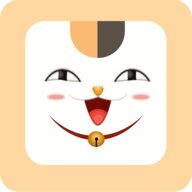WPS文字如何批量提取图片
在日常办公和学习中,我们有时会遇到需要从wps文字文档中批量提取图片的情况。掌握这个技能可以帮助我们更高效地整理和使用文档中的图片资源。下面就来详细介绍一下wps文字批量提取图片的方法。
准备工作
首先,确保你已经安装了wps办公软件。打开包含需要提取图片的wps文字文档。
利用vba宏进行批量提取
1. 按下“alt + f11”组合键,打开vba编辑器。
2. 在vba编辑器中,依次点击“插入” -> “模块”。
3. 在模块窗口中输入以下代码:
```vba
sub extractimages()
dim shp as shape
dim i as integer
i = 1
for each shp in activedocument.shapes
if shp.type = msopicture then
shp.export "c:⁄images⁄" & i & ".jpg" '这里的路径可根据需求修改,例如改为你的图片保存文件夹路径
i = i + 1
end if
next shp
end sub
```
4. 修改代码中的图片保存路径,如上述代码中的“c:⁄images⁄”,将其替换为你想要保存图片的实际路径。
5. 点击“运行”按钮(绿色三角图标),代码即可运行,开始批量提取文档中的图片。运行结束后,你可以在指定路径下找到提取出的图片,图片命名为数字顺序。
另一种简单方法
1. 将文档另存为网页格式。点击“文件” -> “另存为”,在保存类型中选择“网页(*.htm;*.html)”。
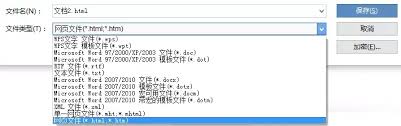
2. 保存后的网页文件夹中会包含文档中的图片。进入该文件夹,你可以看到以文档中图片命名的文件,直接将这些图片复制出来即可。
通过以上方法,无论是使用vba宏还是另存为网页格式,都能轻松实现wps文字中图片的批量提取。掌握这些技巧,能大大节省我们处理图片的时间,提高工作和学习效率,让图片资源的利用更加便捷。无论是处理大量的文档图片整理,还是从文档中获取特定图片用于其他用途,都能得心应手。快去试试吧,让wps文字中的图片提取不再繁琐。